Sieciowe dyski twarde są doskonałym rozwiązaniem dla wielu osób.
Są one łatwo dostępne z wielu komputerów, są mniej narażone na uszkodzenia spowodowane przez upuszczenie lub inne wypadki i mogą pomieścić znacznie więcej danych niż nasze własne komputery. Użytkownicy systemu Windows 7, którzy chcą używać tych wspaniałych narzędzi do tworzenia kopii zapasowych, muszą szukać rozwiązań innych firm, ponieważ Microsoft wymaga aktualizacji do wersji Ultimate przed odblokowaniem pamięci sieciowej w narzędziu Kopia zapasowa. Oto jak korzystać z SyncBack, aby wykonać zadanie.
- Pobierz i zainstaluj SyncBack.
- Uruchom go i zgódź się utworzyć profil. Kopia zapasowa jest prostym, jednokierunkowym rozwiązaniem do przechowywania danych, które można łatwo przywrócić w przyszłości, a synchronizacja regularnie sprawdza, czy katalogi mają tę samą zawartość. Idź z Kopią zapasową dla większości zastosowań.

- Teraz musisz wybrać źródło i miejsce docelowe. Najprostszym sposobem na to jest wybranie głównego dysku twardego jako źródła, ale oczywiście będzie to ogromne przedsięwzięcie, więc upewnij się, że możesz pozostawić komputer włączony i podłączony do sieci przez wiele godzin, podczas gdy to działa. Jeśli chcesz być bardziej selektywny, możesz po prostu utworzyć kopię zapasową folderów ProgramData i Użytkownicy z głównego dysku twardego. (Jeśli korzystasz z wielu folderów źródłowych, musisz skonfigurować je jako oddzielne zadania tworzenia kopii zapasowych).

- Wybierz miejsce docelowe. Sieciowe dyski twarde powinny pojawić się pod lokalnymi napędami po otwarciu komputera. Możesz przejść do bardziej zaawansowanych opcji, jeśli chcesz jeszcze bardziej selektywnie, ale dla większości użytkowników dobrze jest przejść.
- SyncBack następnie pyta, czy chcesz przeprowadzić symulowany przebieg. Powinieneś to zrobić, jeśli chcesz potwierdzić, że tworzysz kopie zapasowe właściwych plików i folderów, ale prawdopodobnie nie musisz tego robić.
- Teraz musisz zrobić pierwszą kopię zapasową i zaplanować przyszłe kopie zapasowe. Lubię robić harmonogram, więc nie zapominam. Wystarczy kliknąć przycisk Harmonogramu w dolnej środkowej części okna, a następnie kliknąć "Ustaw hasło", ponieważ system Windows wymaga hasła. Kliknij kartę Harmonogram i skonfiguruj harmonogram, który Ci odpowiada. Używam cotygodniowo, ale możesz chcieć czegoś innego. Kliknij OK, aby ustawić harmonogram.

- Teraz kliknij Uruchom na dole okna SyncBack i rozpocznie się twoja pierwsza kopia zapasowa. Upewnij się, że zostawiasz komputer włączony i budzisz się przez cały proces.
To jest to! Możesz chcieć dodać foldery jako nowe zadania w przyszłości i łatwo to zrobić z głównego okna SyncBack. Możesz także zmienić swój harmonogram i majstrować przy innych ustawieniach, jeśli chcesz.

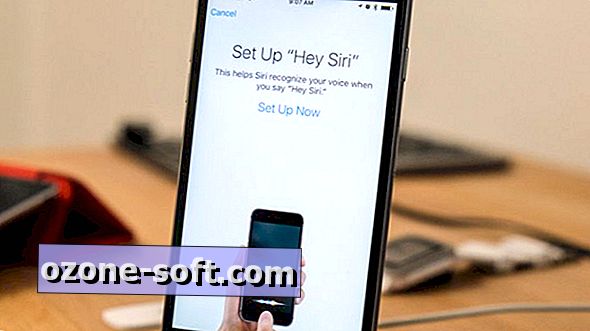









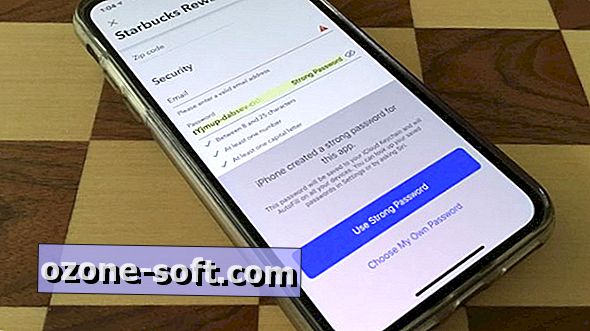

Zostaw Swój Komentarz